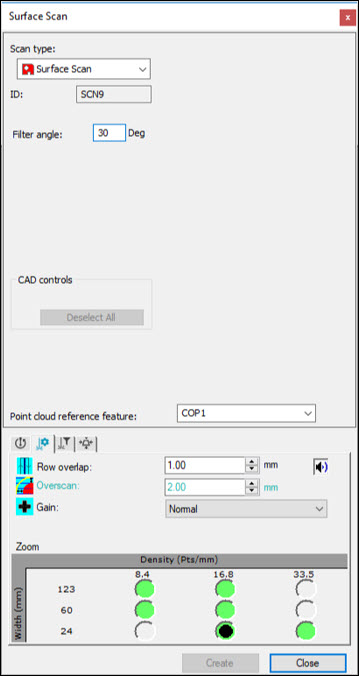
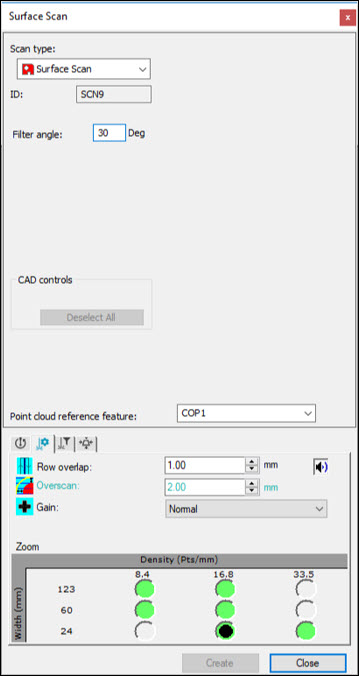
曲面掃描對話方塊
曲面掃描對話方塊建立了一系列掃描以涵蓋選定的曲面。例如
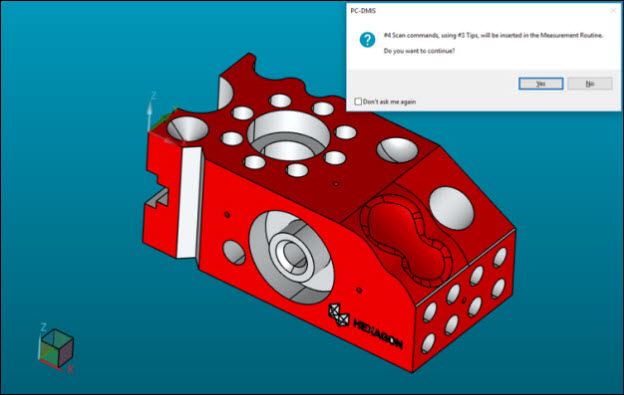
曲面進階掃描的示例
建立曲面進階掃描
確保已啟用鐳射測頭。
將 PC-DMIS 置於 DCC 模式下。
驗證曲面上的 CAD 向量是否已正確定義。如果需要,您可以在 CAD 向量對話方塊(編輯 | 圖形顯示視窗 | CAD 向量)中調整它們。如需更多資訊,請參見 PC-DMIS 核心文檔案中「編輯 CAD 顯示」一章中的「編輯 CAD 向量」主題。
在點雲對話方塊(插入 | 點雲 | 特徵)中建立 COP。有關點雲特徵以及如何建立 COP 的詳細資訊,請參見「使用點雲」一章。
設定適當的掃描速度。有關詳細資訊,請參見「入門」一章。
選取插入 | 掃描 | 曲面掃描功能表項目。螢幕上將顯示掃描對話方塊,帶有從掃描類型清單中選取的曲面掃描。
在篩選角度方塊中,輸入適當的篩選角度。
在點雲參考特徵清單中,選取點雲參考特徵。
打開測頭工具箱(視圖 | 測頭工具箱)。執行以下操作:
在鐳射掃描屬性標簽上,選取合適的掃描設定。
在鐳射篩選屬性標簽上,為掃描選取適當的篩檢程式設定。
在鐳射裁剪區域屬性標簽上,為掃描選取適當的剪切參數。
在「圖形顯示」視窗(視圖 | 圖形顯示視窗)中,選取 CAD 上曲面掃描應涵蓋的曲面。如需幫助,請參見 PC-DMIS 核心文檔中的「編輯 CAD 顯示」一章。
按一下建立按鈕。PC-DMIS 將必要的掃描插入「編輯」視窗。例如

「編輯」視窗中的曲面進階掃描示例
請注意以下內容:請注意以下內容:
曲面掃描是一次性操作,用於建立掃描清單。
您不能編輯這些掃描。
驗證掃描是否可以無衝突執行是必要的。
選定曲面的完整覆蓋範圍取決於其複雜程度。如果您離線執行掃描,則可以偵測到完全覆蓋。
掃描的計算時間取決於所選曲面的複雜程度。